Cách tắt các loại thông báo win 10 nhanh chóng dễ dàng
Tắt các loại thông báo win 10 hiện đang được rất nhiều người sử dụng Windows 10 tim kiếm. Bởi những thông báo này thường xuất hiện trên khay hệ thống của máy tính gây khá nhiều phiền toái và làm cho bạn mất tập trung khi đang làm việc. Cách xử lý cần thiết là tắt hết các thông báo này đi để có thể chuyên tâm làm việc mà không mất tập trung. Và bài viết ngày hôm nay Phong thần chiến sẽ hướng dẫn chi tiết cho bạn cách tắt thông báo trên Windows 10 một cách nhanh chóng.
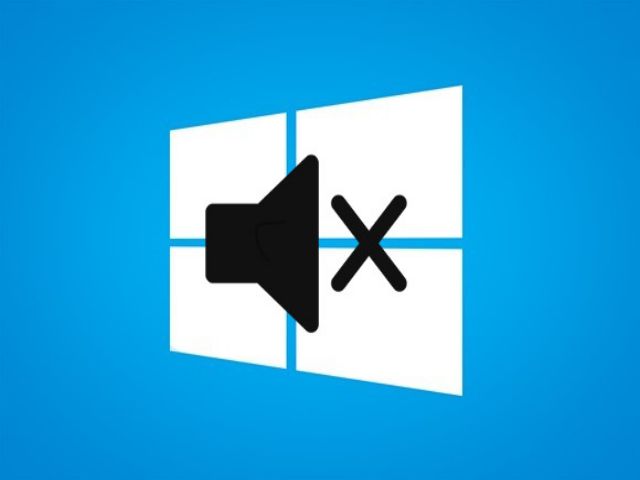
Contents
Cách tắt thông báo khi có thay đổi trên Windows 10
Tương tự như Windows 8.1, Windows 10 sẽ hiện thông báo mọi sự thay đổi của máy tính bạn như ứng dụng cài đặt. Đôi khi quá nhiều các thông báo sẽ khiến bạn cảm thấy phiền nhiễu và không thể tập trung được trong công việc. Tuy nhiên, rất nhiều người dùng lại không biết cách tắt thông báo trên Windows 10.

Bạn cảm thấy khó chịu với những thông báo như thế này?
Hãy theo dõi hướng dẫn cách tắt thông báo trên Windows 10 cực đơn giản dưới đây nào!
Đầu tiên, bạn hãy vào All Settings.

Nhấn vào All Settings
Bước tiếp theo, bạn hãy chọn vào Ease of Access.

Chọn Ease of Access
Sau đó, bạn chọn tiếp vào Other Options. Ở phần này, bạn có thể điều chỉnh cho thời gian hiển thị thông báo từ 5 giây cho đến 5 phút cho phù hợp với nhu cầu của bạn thân.

Thay đổi thời gian hiển thị của thông báo
Cuối cùng là cách tắt thông báo trên Windows 10 khi cài đặt ứng dụng bạn chọn vào Settings –> System –> Notifications & Actions. Ở đây, bạn chỉ việc chuyển trạng thái của các ứng dụng từ On sang Off để tắt bỏ những thông báo phiền phức này đi.

Chỉ những bước đơn giản là bạn đã thực hiện được cách tắt thông báo trên Windows 10 mà không mất nhiều thời gian.
Tắt thông báo Update Win 10
Khác với các thông báo từ những ứng dụng khác, thông báo cập nhật Windows 10 khó cập nhật hơn bởi đây là một phần không thể thiếu và được Microsoft khuyến khích bạn thực hiện sớm.
Để loại bỏ các thông báo yếu cầu bạn cập nhật Windows 10, bạn có 2 cách:
- Cập nhật Win 10 lên phiên bản mới nhất: tất nhiên rồi, sau khi cập nhật xong thì chắc chắn Windows sẽ không làm phiền bạn cho tới khi có bản cập nhật tiếp theo. Bạn có thể xem bài hướng dẫn update Win 10 để thực hiện theo.
- Tắt Update Win 10: ngoài việc cập nhật phiên bản mới, bạn còn có thể tắt luôn tính năng cập nhật của Windows 10, tuy nhiên cách thức có hơi phức tạp. Nếu muốn bạn hãy tham khảo bài cách tắt Update Win 10 nhé.
Tắt thông báo Active Win 10
Tương tự như tính năng cập nhật thì thông báo Active Win 10 cũng là một loại thông báo khó tắt bởi Microsoft luôn muốn người dùng sử dụng các phiên bản Windows có bản quyền.
Để loại bỏ thông báo này, cách hữu hiệu nhất là bạn sở hữu cho mình một phiên bản Windows chính chủ.
Tắt thông báo Windows Defender Win 10
Tương tự như 2 thông báo Active và Update, Windows Defender cũng là một ứng dụng mà Windows khuyến khích mọi người không nên tắt bởi vì nó góp phần bảo vệ máy tính của bạn.
Nếu bạn đã có một chương trình diệt virus của bên thứ 3 đảm bảo hơn thì có thể tham khảo bài cách tắt, bật Windows Defender Win 10 để vô hiệu hoá thông báo từ ứng dụng này nhé.
Lời kết
Trên đây là hướng dẫn cách tắt các thông báo thông dụng trên Win 10, hy vọng với chia sẻ này, bạn đã có thể tự tay vô hiệu quá những tin nhắn phiền phức làm ảnh hưởng tới quá trình trải nghiệm máy tính của bạn.

